مشکل اتصال به اینترنت در ویندوز (۱۰ نکته برای عیب یابی)

داشتن یک چک لیست از مواردی که اینترنت شما کار نمی کند مفید است. گاهی اوقات می توانید خودتان این مشکل را برطرف کنید ، در حالی که برخی مواقع این مشکلات به دلیل مشکلی در ارائه دهنده خدمات شما ایجاد می شود. در اینجا نحوه سنجش و رفع مشکل اتصال به اینترنت در ویندوز وجود دارد.
ابتدا بررسی کنید که آیا سایت موردنظر شما در دسترس است
بعضی اوقات مشکل اصلاً اتصال به اینترنت شما نیست. اگر می خواهید به وب سایتی دسترسی پیدا کنید که به سادگی کار نمی کند ، ممکن است فقط مشکل آن صفحه وب باشد. می توانید یک جستجو یا بررسی رسانه های اجتماعی را امتحان کنید تا ببینید آیا این سرویس ها کار می کنند یا می توانید از وب سایت مورد نظر با سرویسی مانند downfor.io سوال کنید .
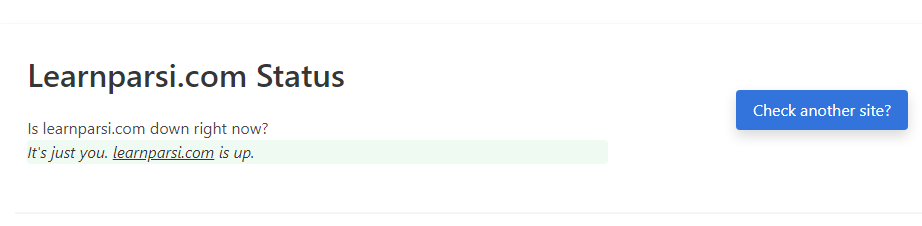
اتصال محلی خود را آزمایش کنید
اگر هنوز چیزی دریافت نمی کنید ، اتصال محلی بین دستگاه و سخت افزار شبکه خود را بررسی کنید. نگاهی به سینی سیستم در ویندوز نشان می دهد که آیا شما از طریق اتصال بی سیم یا با سیم متصل هستید. در تلفن هوشمند ، به دنبال نماد Wi-Fi بگردید یا به تنظیمات دستگاه خود بروید و سعی کنید از آنجا متصل شوید.
اگر از طریق Wi-Fi متصل هستید اما اینترنت هنوز کار نمی کند ، این به مشکلی در اتصال آنلاین شما اشاره دارد. اگر نمی توانید شبکه بی سیم خود را پیدا کنید ، این مشکلی در سخت افزار شبکه شما را نشان می دهد.
اتصال بی سیم خود را بازنشانی کنید
گاهی اوقات ، به نظر می رسد برخی از دستگاه ها “فراموش می کنند” که قرار است از طریق Wi-Fi متصل شوند. استفاده از تنظیمات بی سیم برای راه اندازی مجدد اتصال ممکن است تنها کاری باشد که مشکل اتصال به اینترنت در ویندوز شما را رفع کند.
دستگاه های شما اطلاعات ورود به سیستم و سایر اطلاعات مربوط به اتصال محلی شما را به خاطر می آورند. اگر این تغییر کند ، رایانه یا تلفن هوشمند شما در تلاش است تا با اطلاعات اشتباه ارتباط برقرار کند. می توانید با استفاده از تنظیمات بی سیم دستگاه خود و اتصال مجدد ، شبکه بی سیم را “فراموش یا forget” کنید.
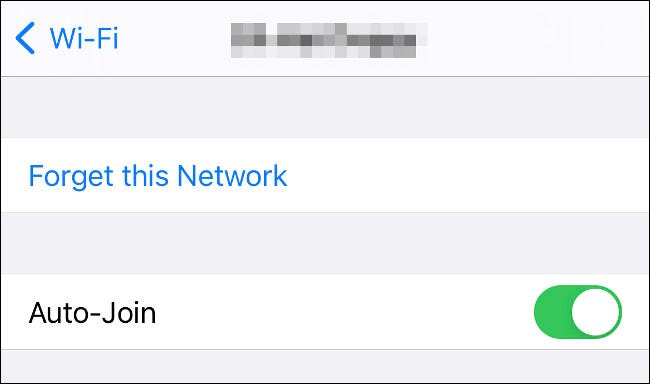
برای راه اندازی مجدد اتصال ، به رمز ورود به شبکه بی سیم خود نیاز دارید ، بنابراین ابتدا این کار را حتماً انجام دهید.
از اترنت استفاده می کنید؟ کابلهای خود را بررسی کنید
اگر از اتصال سیمی استفاده می کنید ، مطمئن شوید که کابل اترنت به درستی وارد شده است. برای اطمینان می توانید کابل را برداشته و مجدداً وصل کنید. اگر متوجه شدید که کابل به طریقی آسیب دیده است ، یک جایگزین را امتحان کنید و ببینید آیا با این کار مشکل شما برطرف می شود.

دستگاه مشکل دار را دوباره راه اندازی کنید
اگر مشکلی دارید ، آن را خاموش و دوباره روشن کنید. با راه اندازی مجدد رایانه یا تلفن هوشمند مشکل ، مشکلات نرم افزاری ناشی از سیستم عامل را برطرف می کنید. حتی ممکن است کاملاً این مسئله را برطرف کنید.
گاهی اوقات ، خدمات اصلی مرتبط با شبکه از کار می افتند. این لزوماً به معنای وجود “مشکلی” در دستگاه شما نیست که نیاز به توجه بیشتری دارد ، اما با راه اندازی مجدد باید این مشکل حل شود.
اطمینان حاصل کنید که سخت افزار شبکه کار می کند
بعضی اوقات مودم ها و روترها به طور اتفاقی خاموش می شوند. اگر شبکه بی سیم برای اتصال پیدا نکردید ، احتمال این که مشکلی برای روتر شما رخ داده باشد بسیار زیاد است. اگر مودم خارجی دارید ، حتماً آن را نیز بررسی کنید.
همچنین باید بررسی کنید که اتصالات شبکه ای که به آنها اعتماد می کنید به طور محکم در روتر یا مودم شما قرار دارند. با خیال راحت هر کابل را بردارید و سپس آنها را دوباره در شکاف هایی که وارد کرده اید ، دوباره وارد کنید. اگر اتصال DSL دارید که به پریز تلفن متکی است ، مطمئن شوید که به اشتباه از آن خارج نشده و شکسته نشده است.
مودم اینترنت خود را دوباره راه اندازی کنید
سخت افزار شبکه گاه به گاه خراب می شود. این امر به ویژه در صورت گرم شدن روتر ، سوئیچ یا مودم و تهویه نامناسب آن معمول است. یک راه حل این است که چرخه سخت افزاری را به درستی به برق بزنید: هر تجهیزات شبکه را خاموش کنید ، ۳۰ ثانیه صبر کنید و سپس دوباره روشن کنید.
در حالی که ۳۰ ثانیه بیش از حد مجاز است ، اطمینان حاصل می کند که دستگاه کاملاً تخلیه شده و با “سرما” دوباره راه اندازی می شود. بیشتر راه اندازها برای شروع مجدد به حالت عملیاتی در حدود ۳۰ ثانیه تا یک دقیقه زمان نیاز دارند ، بنابراین اطمینان حاصل کنید که قبل از انداختن حوله سرد روی مودم و امتحان چیز دیگری به اندازه کافی صبر کنید.
وضعیت اتصال را در روتر / مودم خود بررسی کنید
این ممکن است در هر شرایطی امکان پذیر نباشد ، اما اگر از مشخصات ورود به سیستم سخت افزار شبکه خود (و نحوه دسترسی به صفحه کنترل) مطلع باشید ، می توانید دقیقاً آنچه در پشت صحنه اتفاق می افتد را ببینید. این روش تنها در صورتی کار می کند که بتوانید به صورت محلی به سخت افزار شبکه (بی سیم یا سیمی) متصل شوید. اگر مطمئن نیستید که در اینجا چه می کنید ، به مرحله بعد بروید.
در مورد اکثر سخت افزارهای شبکه ، یک برچسب در کنار روتر وجود دارد که نشان دهنده آدرس بازدید است (اغلب ۱۹۲.۱۶۸.۰.۱ یا ۱۰.۰.۰.۱.۱ ). همچنین می توانید از سرویسی مانند routerlogin.pro استفاده کنید تا سخت افزار شبکه خود را پیدا کنید و از آنجا پیش بروید.
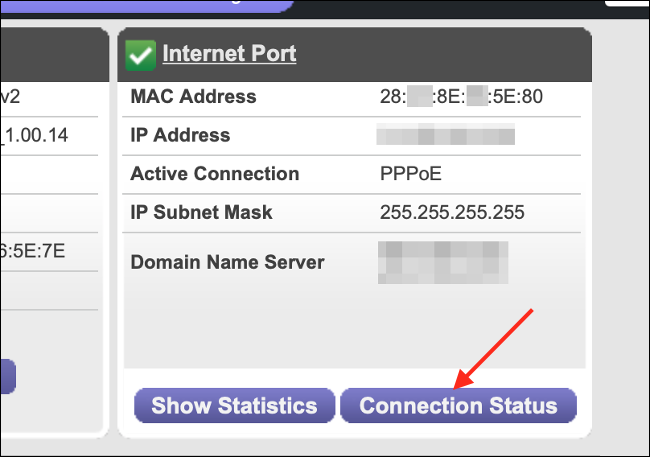
پس از ورود به سیستم با نام کاربری و گذرواژه خود ، قادر خواهید بود به نوعی وضعیت سیستم را مشاهده کنید . برای دیدن اطلاعات بیشتر در مورد خطاهایی که روتر با آن روبرو شده است ، ممکن است لازم باشد وارد حالت “Advanced” شوید. از آنجا که تمام سخت افزارهای شبکه متفاوت هستند ، نمی توانیم شما را در اینجا راهنمایی کنیم.
اگر اتفاقاً اطلاعاتی در مورد وضعیت شبکه خود پیدا کردید ، هرگونه خطا یا کد خطایی را که مشاهده می کنید یادداشت کنید. اگر در واقع مشکلی در اتصال شما وجود دارد ، می توانید این خطاها و کدها را نقل قول کنید که بعداً با ارائه دهنده خدمات خود تماس بگیرید.
اگر سخت افزار شما گزارش داد که اتصال گسترده مشکلی ندارد ، می توانید نسبتاً مطمئن باشید که مشکل مربوط به دستگاه محلی شماست.
برای جدا کردن موضوع ، دستگاه دیگری را امتحان کنید
مشخص کردن دستگاه مشکل دار مانند رایانه یا تلفن هوشمند می تواند ساده باشد ، اگر در راه حل های پیشنهادی ما هنوز با مشکل اتصال به اینترنت در ویندوز روبرو هستید ، سعی کنید دستگاه دیگری را در همان شبکه استفاده کنید ، در حالت ایده آل از همان نوع شبکه استفاده کنید اتصال (بی سیم یا سیمی).
به یاد داشته باشید : اگر دستگاه دیگری را امتحان کنید و نتایج مشابهی بدست آورید ، احتمالاً مقصر اتصال اینترنت شما است. در این مرحله ، بهتر است با ارائه دهنده خدمات خود تماس گرفته و خطایی را گزارش دهید.
توجه داشته باشید که برخی از تلفن های هوشمند در صورت عدم اتصال شبکه محلی به داده های تلفن همراه روی می آورند (اگرچه باید در مورد آن به شما اطلاع دهند) ، بنابراین اگر این مورد را روی تلفن هوشمند آزمایش می کنید ، ممکن است بخواهید داده تلفن همراه را به طور موقت خاموش کنید.
اگر دستگاه های دیگر در شبکه شما کار می کنند ، در نظر بگیرید که ممکن است مشکلاتی در نرم افزار ، سخت افزار یا تنظیمات شبکه شما ایجاد شده باشد. خوشبختانه چند مورد دیگر نیز وجود دارد که می توانید امتحان کنید.
سعی کنید سرورهای DNS خود را تغییر دهید
DNS مخفف “domain name system” است و در اصل دفترچه تلفنی است که رایانه شما از آن برای پیوند دادن آدرسهای IP (به عنوان مثال ۱۲۳.۰.۰.۴) با نام دامنه (مانند LearnParsi.com) استفاده می کند.
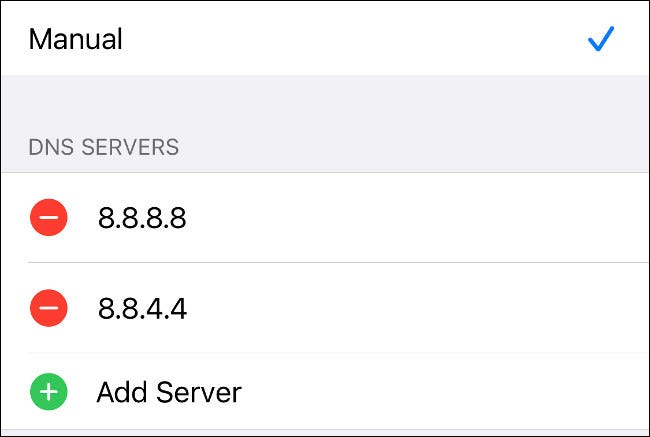
برای رد کردن مشکلی در تنظیمات DNS خود ، بیاموزید که چگونه DNS را در هر دستگاهی به سرورهای ارائه شده توسط Google (8.8.8.8) یا Cloudflare (1.1.1.1) تغییر دهید و دوباره مشکل را آزمایش کنید. برای اطمینان از اثربخشی تنظیمات DNS ، باید دستگاه خود را مجدداً راه اندازی کنید.
اگر این مسئله مشکل شما را حل کرد ، شاید فقط بخواهید همه چیز را به حال خود رها کنید ، زیرا سرورهای DNS ارائه دهنده خدمات شما به هر حال کندتر هستند .
- مرتبط : نحوه تغییر سرور DNS روی روتر شما
فایروال هایی را که اجرا می کنید غیرفعال کنید
دیوارهای آتش از برقراری ارتباط ترافیک اینترنت در برخی از “پورت ها” جلوگیری می کنند و ممکن است به شکل نرم افزار (در رایانه شما اجرا شود) یا سخت افزار (مانند روتر) باشد. ویندوز و macOS هر دو فایروال داخلی دارند که می تواند انواع مشکلات را ایجاد کند. اگر با اینترنت مشکلی دارید ، آنها را غیرفعال کنید.
فایروال ویندوز به طور پیش فرض روشن است ، اما شما می توانید آن را با چند کلیک غیرفعال کنید .
فایروال های دیگری نیز وجود دارد ، مانند مواردی که همراه با نرم افزارهای امنیتی و اسکنرهای ضد بدافزار هستند. اطمینان حاصل کنید که فایروال های اضافی غیر فعال هستند.
سعی کنید یک Malware Scan را اجرا کنید
بدافزار همچنین ممکن است در اتصال به اینترنت شما مشکل ایجاد کند ، بنابراین لازم است اسکن بدافزار را با مواردی مانند Malwarebytes (ویندوز و مک) یا آنتی ویروس Windows Defender خود مایکروسافت اجرا کنید.
سرانجام برای رفع مشکل اتصال به اینترنت در ویندوز : با ارائه دهنده خدمات خود تماس بگیرید
اگر مشکل از اتصال شما است و همه موارد ذکر شده را بی فایده امتحان کرده اید ، وقت آن است که خطایی را گزارش دهید و به ارائه دهنده خدمات خود اجازه دهید با این مشکل مقابله کند. ارائه دهنده شما به احتمال زیاد سعی خواهد کرد شما را با برخی از مواردی که قبلاً امتحان کرده ایم ، روبرو کند ، بنابراین مطمئن شوید که به آنها اطلاع دهید که تاکنون چه کاری انجام داده اید.
اگر کدهای خطا یا پیغامی از طرف روتر خود دارید ، ذکر آنها می تواند در وقت شما صرفه جویی کند.
اگر فکر صرف وقت تلفنی با ارائه دهنده خدماتتان باعث لرزیدن ستون فقرات شما می شود ، به یک ارائه دهنده بهتر بروید.











دیدگاه ها